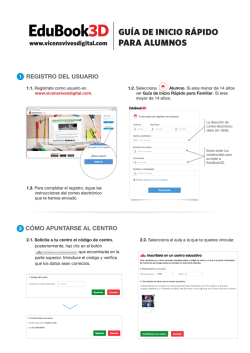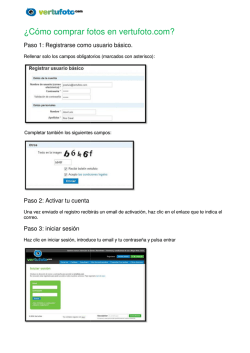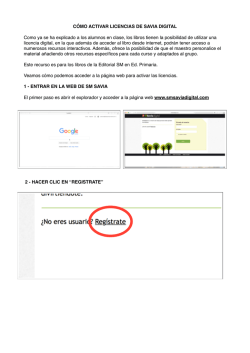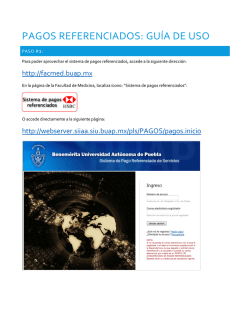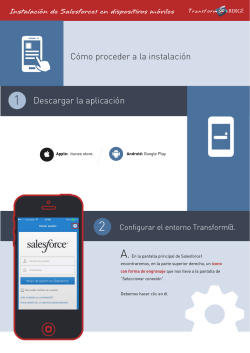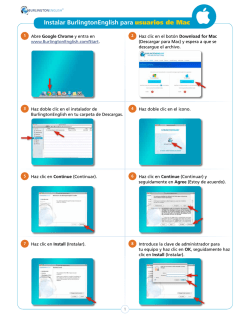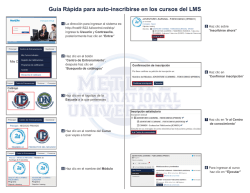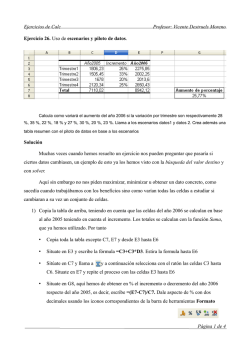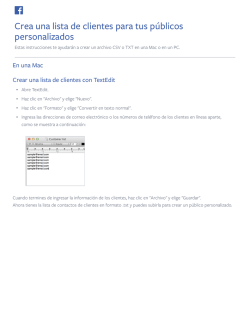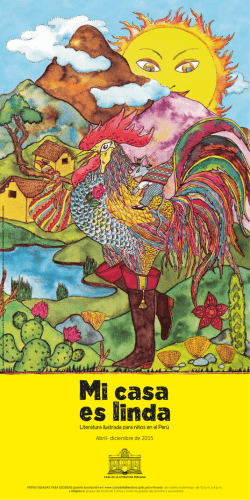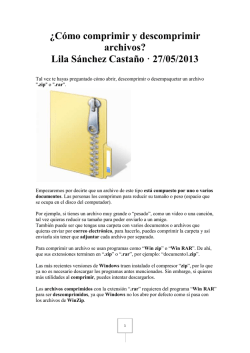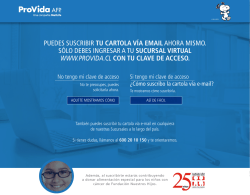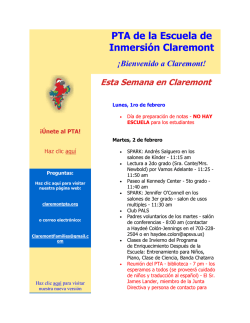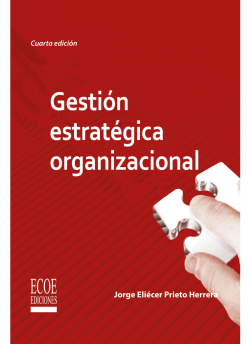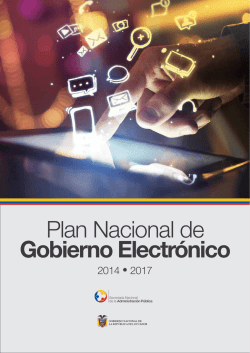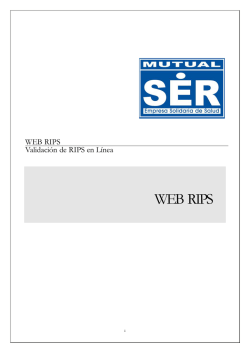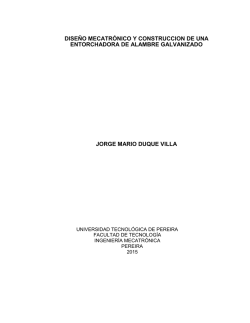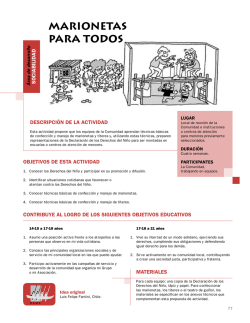Cómo crear una cuenta de Google
Cómo compartir documentos con otros usuarios Ahora que ya has creado tu documento de Google Docs, puedes compartirlo con tus amigos, familiares o compañeros de trabajo. Puedes hacerlo desde tu lista de documentos o directamente desde el documento. En la Lista de documentos, elige el documento que quieras compartir (también puedes seleccionar varios documentos) y accede al menú desplegable Más. A continuación, coloca el cursor encima de Compartir... y selecciona Compartir... Desde el documento, haz clic en el botón azul Compartir que aparece en la parte superior derecha de la ventana. A continuación, sigue estas instrucciones: A En la casilla que aparece debajo de "Añadir a personas", escribe las direcciones de correo electrónico de las personas con quienes quieras compartir el documento. Debes separarlas con una coma ( , ) B A la derecha de la lista de nombres, en el menú desplegable, selecciona "Puede ver", "Puede editar" o "Puede comentar". C Si quieres añadir un mensaje a tu invitación, haz clic en Añadir mensaje y escríbelo en el cuadro de texto que aparece. D Haz clic en Compartir y guardar. Si no quieres enviar ninguna invitación, desmarca la opción "Enviar notificaciones por correo electrónico (recomendado)". Los colaboradores y los lectores podrán seguir accediendo al documento desde su Lista de documentos, pero no recibirán ninguna invitación por correo electrónico. E En el cuadro de diálogo "Configuración de uso compartido", también puedes ver quién tiene acceso al documento, cambiar el nivel de acceso de los usuarios, suprimir a editores, a comentaristas y a lectores, así como cambiar la opción de visibilidad del documento. B A C D En este caso elegiré la segunda opción, ya que quiero que sólo mis alumnos que tengan el enlace para entrar puedan ver mi documento. Si hubiera elegido la primera opción, Público, cualquier persona hubiera podido acceder al documento sin tener el enlace, ya que es posible encontrarlo a través de una búsqueda en Google. Ilustración 1 Cómo hacer para que muchas personas puedan ver mi documento sin tener que saber sus correos electrónicos Cuando hagas clic en Guardar, volverás al cuadro anterior, pero habrás notado que ahora aparece el texto: Cualquier usuario que reciba el enlace puede ver los elementos. Ilustración 2 Cuando creas un documento, sólo tú puedes acceder a él, es decir, nadie más puede acceder a verlo. Como aparece en la Ilustración 2, el documento está configurado como “Privado”. Supongamos que ha creado un documento y quiere compartirlo con una clase. Lo que quiere obtener es un link dónde los estudiantes accedan y así puedan ver el documento. A Para comenzar, debemos abrir el cuadro Configuración para compartir, tal como aparece en la Ilustración 1. B Luego se debe hacer clic en Cambiar… tal cómo aparece en la Ilustración 2. C Cuando se abre el cuadro aparecen tres opciones: a. "Privado" b. "Cualquier usuario que reciba el enlace" c. "Público en la Web". Elije si las personas que accederán a tu documento podrán solo verlo, o si también podrán modificarlo, es decir, cambiar el documento que ha creado y que los alumnos puedan agregar su contenido. D Haz clic en Guardar. E Ahora, debes copiar el enlace para que tus alumnos accedan a tu documento. El enlace es el que aparece debajo del texto “Enlace para compartir”. El link lo puedes compartir en un blog, enviárselo a tus alumnos por correo electrónico o crear un enlace acortado en www.goo.gl
© Copyright 2025